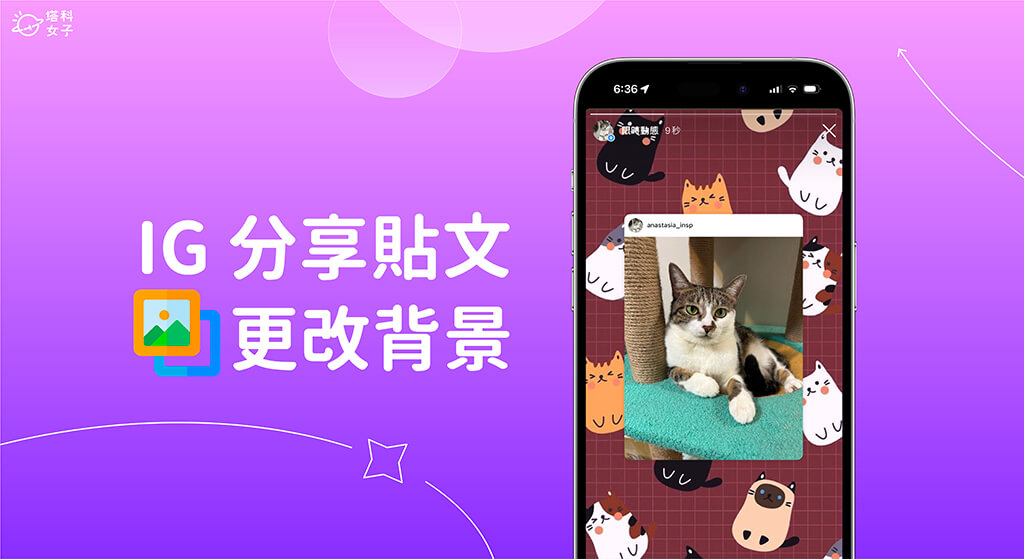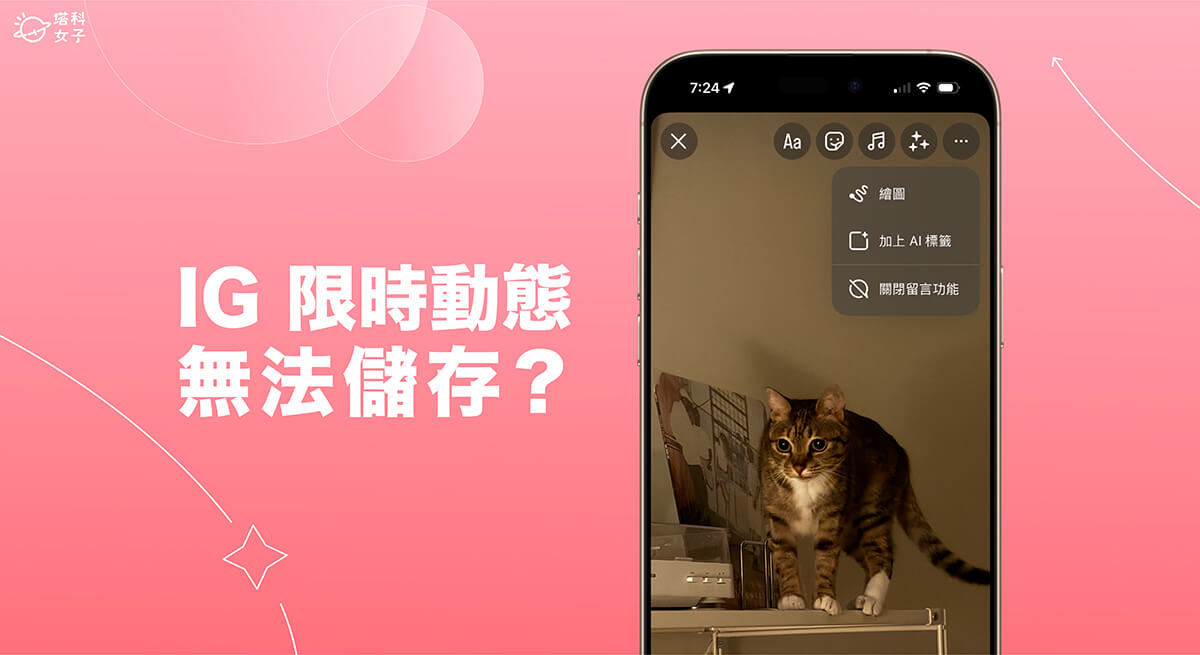當你看到一則很喜歡的 Instagram 貼文,或者你想提醒其他粉絲你有發佈新的 IG 貼文時,我們都能在 IG 分享貼文到限時動態上,而預設的 IG 分享貼文背景是漸層或單色(取決於貼文照片色系),這是系統自動產生的相近色。
但如果你覺得原本的背景太單調,想更改 IG 分享貼文背景顏色或背景圖片的話怎麼做呢?可接下去參考本篇詳細使用教學。


IG 分享貼文背景預設為純色或漸層
如下圖,當我們將自己的 IG 貼文或其他人的 IG 貼文分享到 IG 限時動態時,預設的限時動態背景顏色是系統從貼文照片中汲取的相近漸層色或純色,那我們有沒有辦法更改 IG 分享貼文背景呢?答案是可以,無論你想更改成其他背景顏色或想將另一張照片作為背景都可以!
如何更改 IG 分享貼文背景顏色?
如果你想將 IG 分享貼文背景顏色改成其他色彩的話,其實方法就跟更改 IG 限時動態背景顏色一樣,先進入「繪圖」模式後選取畫筆顏色,並長按背景即可更改,以下是更改 IG 分享貼文背景顏色的具體步驟:
- 在你想分享到限時動態的 IG 貼文下方點選「分享」按鈕。
- 點選「將貼文新增到你的限時動態」。
- 在 IG 限時動態編輯模式中,點選右上角「⋯」,選擇「繪圖」。
- 在下方的色票顏色中,選擇你想設為 IG 分享貼文背景顏色的色彩。
- 然後直接在限動背景空白處長按 2 秒,背景顏色就會自動更改到上面了!
- 如果你想選擇更多顏色的話,那就在下方色票處長按 2 秒,就會出現調色盤讓你選,選好之後一樣在限動背景空白處長按,這樣就成功更改 IG 貼文分享到限時動態的背景顏色囉!
如何將 IG 分享貼文背景改成另一張照片?
我們除了可以將 IG 分享貼文背景改成另一種顏色之外,當然也可以將背景更改成另一張照片/圖片喔!讓你的限時動態更有個人風格。那我們要怎麼更改 IG 分享貼文背景照片呢?請參考以下教學步驟:
- 在你想分享到限時動態的 IG 貼文下方點選「分享」按鈕。
- 點選「將貼文新增到你的限時動態」。
- 現在我們刻意將 IG 貼文移動到最上方,讓它只出現一小塊。
- 現在點選右上角「貼圖」,選擇「照片圖庫」。
- 從手機相簿中選擇你想作為 IG 分享貼文背景的該張照片。
- 接著,我們將這張背景照片放大到填滿整個 IG 限時動態,但是還是要保留最上方的 IG 貼文縫隙喔!
- 然後點一下最上方的 IG 貼文,讓它跑到背景圖片前面,這邊你可能要多按幾次才會成功,成功之後將 IG 分享貼文往下移動。
- 最後就直接發佈 IG 限時動態,這樣就成功更改 IG 分享貼文背景照片囉!
總結
無論你想將 IG 分享貼文的背景改成另一個顏色或是另一張背景圖片的話都可以,前者只要進入繪圖模式,選取喜歡的顏色後長按限時動態背景任一處即可變更背景顏色。
而後者稍微麻煩一點,需要刻意讓 IG 分享貼文先藏到限時動態的最上方,然後載入另一張背景圖片並放大填滿,然後再將最上面的 IG 貼文恢復到背景圖片的前面,第一次使用會比較陌生,熟悉後就很快囉!
RHINOSHIELD 犀牛盾釋出 2023 開工紅包,從 2023/2/2 ~ 2/5 期間使用以下折扣碼可享開工優惠:
- RHINOSHIELD 犀牛盾官網:點此
- 結帳輸入折扣碼【CNY2023】消費滿 $1200 折 $200
- 未滿 $1200 可使用【3C-Y23】享整筆訂單9折